バージョン1.0
作成者:Srijan Kishore
Twitterでhowtoforgeをフォロー
最終編集日2015年1月11日
このガイドでは、CentOS7.0でのPydioWebftpクライアントのインストールと構成について説明します。 Pydio(以前のAjaXplorer)は、ファイル共有と同期のための成熟したオープンソースソフトウェアソリューションです。直感的なユーザーインターフェイス(Web /モバイル/デスクトップ)を備えたPydioは、データの制御とプライバシーを取り戻すためのエンタープライズグレードの機能を提供します。ユーザーディレクトリコネクタ、レガシーファイルシステムドライバー、包括的な管理インターフェイスなどです。
1予備メモ
CentOS 7.0サーバーを新しくインストールし、その上にNFSサーバーをインストールします。私のCentOSサーバーのホスト名server1.example.comとIPは192.168.0.100
チュートリアルで説明されているように、CentOS7.0にLAMPサーバーがインストールされている必要があります。
2Pydioをインストール
次に、これらのパッケージをCentOS7.0サーバー側に次のようにインストールします。
rpm -Uvh http://dl.ajaxplorer.info/repos/pydio-release-1-1.noarch.rpm
次に、リポジトリを更新し、次のようにPydioをインストールします。
yum update
yum install pydio
次に、Pydio構成ファイルを次のように変更する必要があります。
vi /etc/httpd/conf.d/pydio.conf
#<Directory "/usr/share/pydio">
# Options FollowSymLinks
# AllowOverride Limit FileInfo
# Order allow,deny
# Allow from all
# php_value error_reporting 2
#</Directory>
<Directory /usr/share/pydio>
Options FollowSymlinks
AllowOverride none
Require all granted
</Directory> さらに、次のようにSELINUXforPydioからオーバーライドを取得する必要があります。
chcon -R -t httpd_sys_content_t /usr/share/pydio/
最後にapacheサービスを再起動します。
systemctl restart httpd
3データベースの初期化
次に、Pydioのデータベースを次のように作成します。
mysql -u root -p
ここでは、database =pydiodb user=pydiouserとpassword=pydiopasswordを追加しています:
create database pydiodb;
create user [email protected] identified by 'pydiopassword';
grant all on pydiodb.* to [email protected];
FLUSH PRIVILEGES;
exit
4Web構成
次に、URLhttp://server1.example.com/pydioまたはhttp://192.168.0.100/pydio
を開きます。
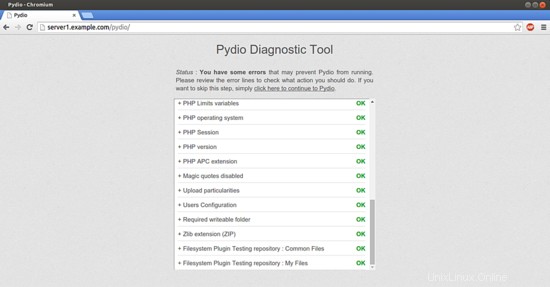
スタートウィザードをクリックします
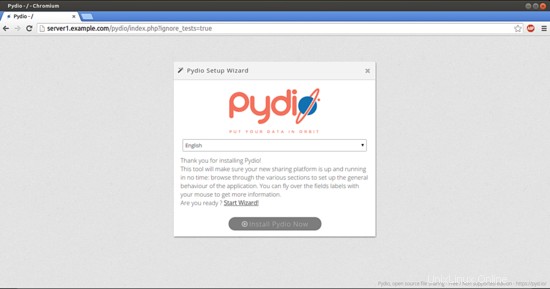
選択したユーザーを作成します。user=adminとpassword=howtoforgeを作成しました:
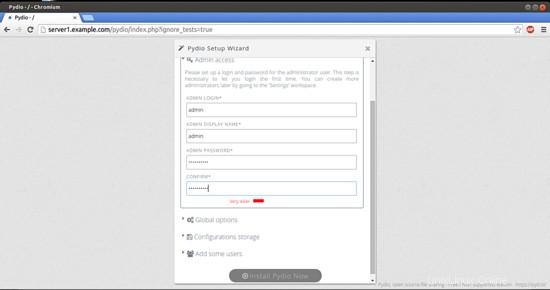
データベースシステムとしてストレージタイプを選択し、Database =pydiodb user=pydiouserとpassword=pydiopasswordを入力します。データベースの値が異なる場合は、それに応じて一致させます。
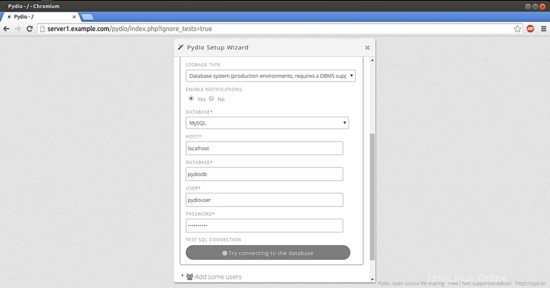
[データベースに接続してみてください]をクリックして、データベースとの接続を確認します。 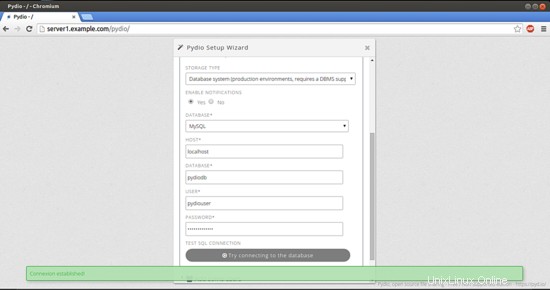
これで、インストールの準備が整いました。必要に応じて、より多くのユーザーを作成できます。 [Pydioを今すぐインストール]を押します。
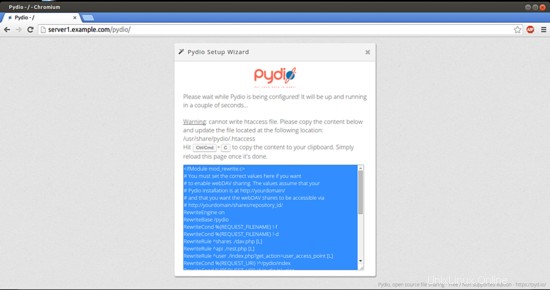
初期化には少し時間がかかります。
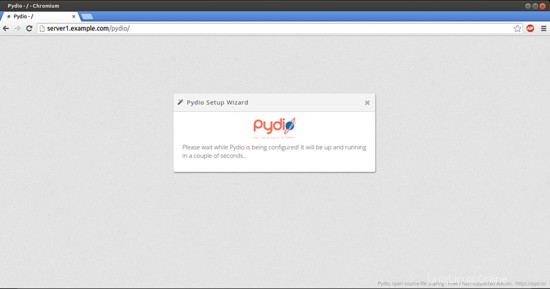
これでインストールが完了しました。.htaccessファイルの内容をコピーして、/ usr / share / pydio / .htaccess:
に貼り付けます。
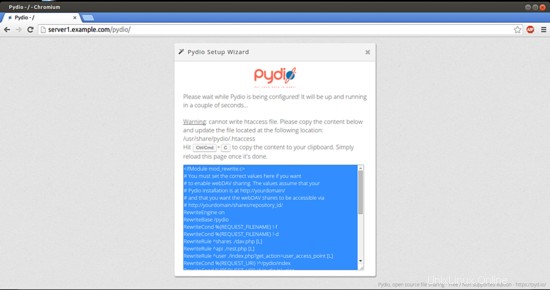
これで、ショーの準備が整いました。ブラウザを更新して、上記で作成したクレデンシャルに従ってログインします。
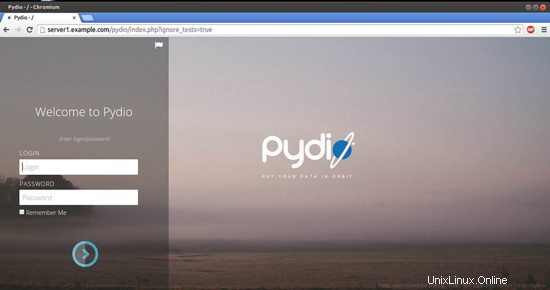
私の場合、user=adminとpassword=howtoforge
これがデフォルトのウェルカムページになります。
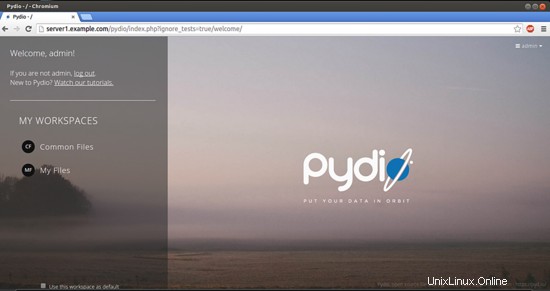
これで、ファイルとフォルダを追加して、ネットワーク上で共有できます。

これで、CentOS7.0上でPydioが正常に構成されました:)
5つのリンク
- CentOS:http://www.centos.org/
- Pydio:https://pyd.io/